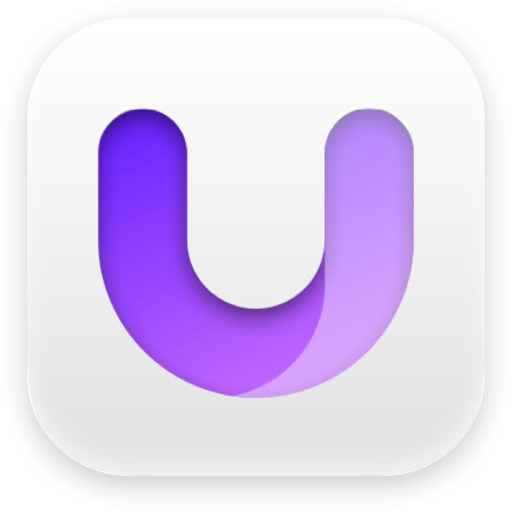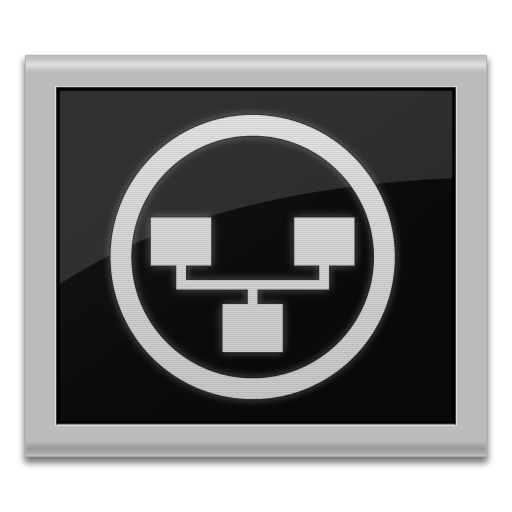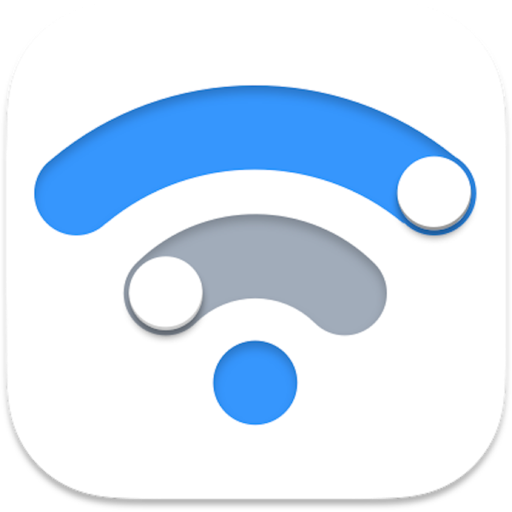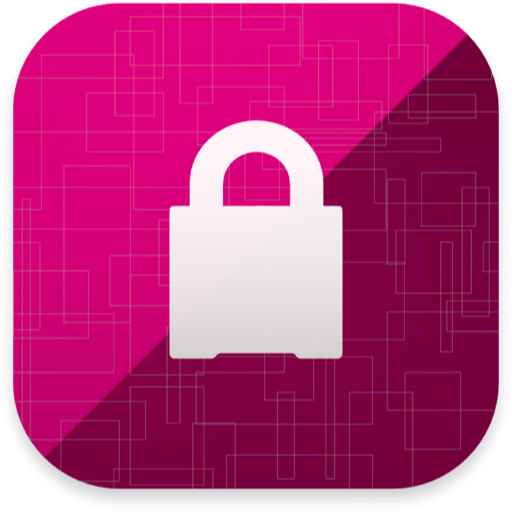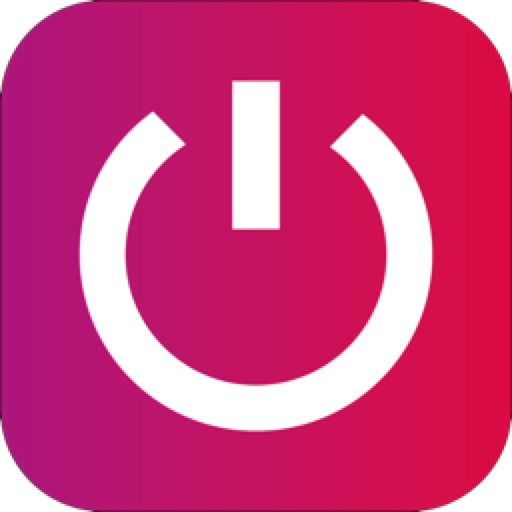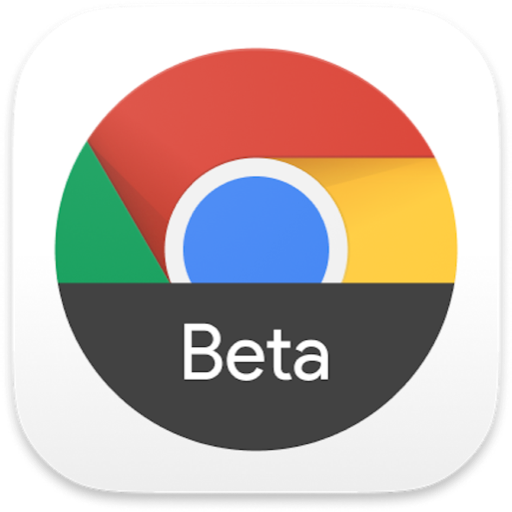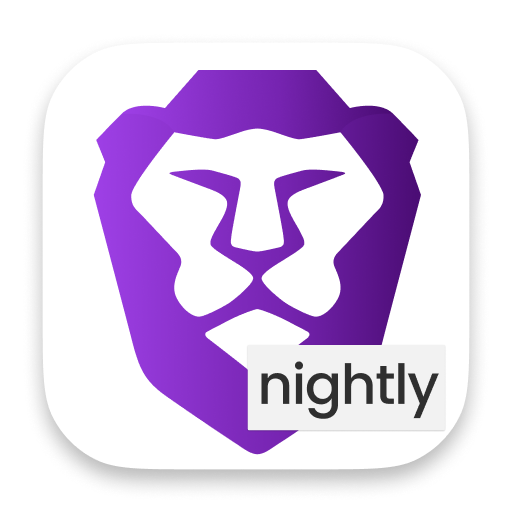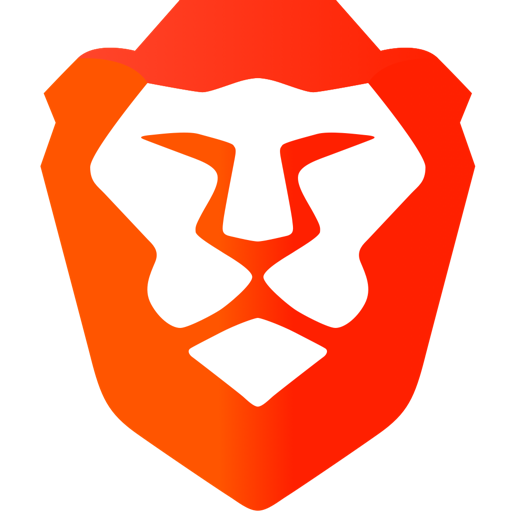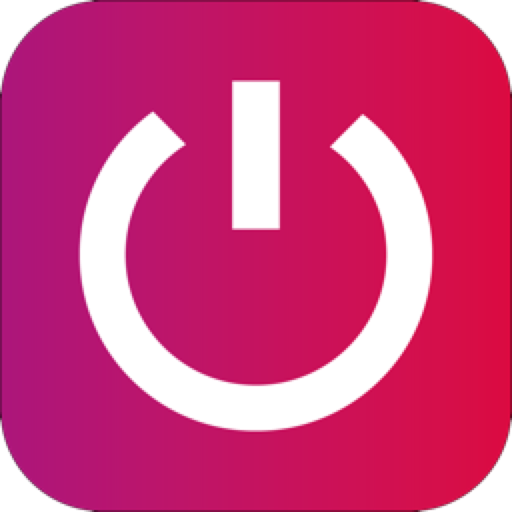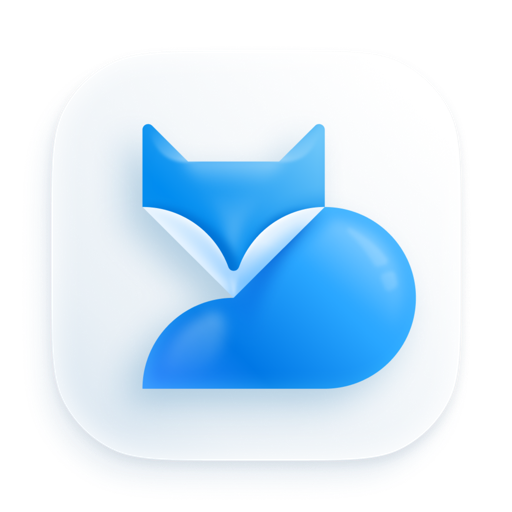Ftp Serv for Mac(FTP工具)v8.3.4中文激活版
注意!注意!注意!安装必做:
1.安装本站软件前,请务必先"开启电脑任何来源"再安装。 点击查看"开启电脑任何来源"教程
2. 安装出现“已损坏,无法打开”,“无法检测是否包含恶意软件”,“Error”等相 关错误,请到【菜单栏->常见问题】查看解决办法。
出现如下问题点击下面图片查看解决办法:

Ftp Serv for Mac是Mac平台上一款优秀的FTP工具,Ftp-Serv mac激活版能够通过ftp协议将文件上传到你的Mac笔记本或者与他人共享你的文件,只需先选择根文件夹,点击启动ftp服务器即可,功能实用,这里准备了最新班版本的Ftp Serv for mac下载,安装即是激活版,欢迎各位来体验哦!
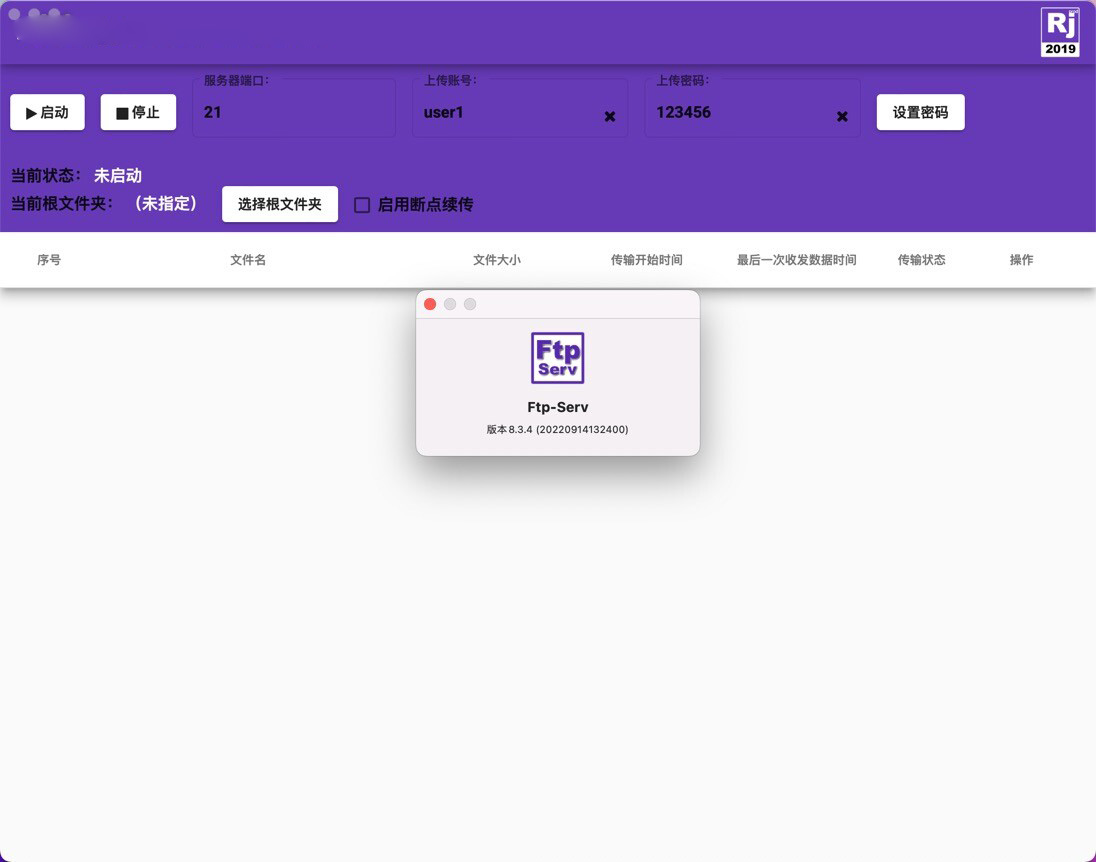
Ftp-Serv mac激活版安装教程
下载好Ftp-Serv安装包后,点击打开Ftp-Serv.dmg,将左侧【Ftp-Serv】拖拽至右侧应用程序中即可使用;
Ftp Serv for Mac官方介绍
Ftp-Serv - 通过ftp协议上传文件到您的Mac笔记本
本软件是一个简便的ftp服务器软件,用于将文件上传到您的笔记本,或与他人共享您的文件。
本软件主要完成以下三件事:
1、如果您的笔记本与打印扫描一体机在同一局域网中,则您可以通过本软件将文件从打印扫描一体机上传到您的Mac笔记本;
2、您可以使用本软件通过ftp协议将文件共享给其他人;
3、您可以通过使用ftp客户端软件或windows操作系统的资源管理器来管理您的Mac笔记本上由您选择的共享文件夹中的文件。
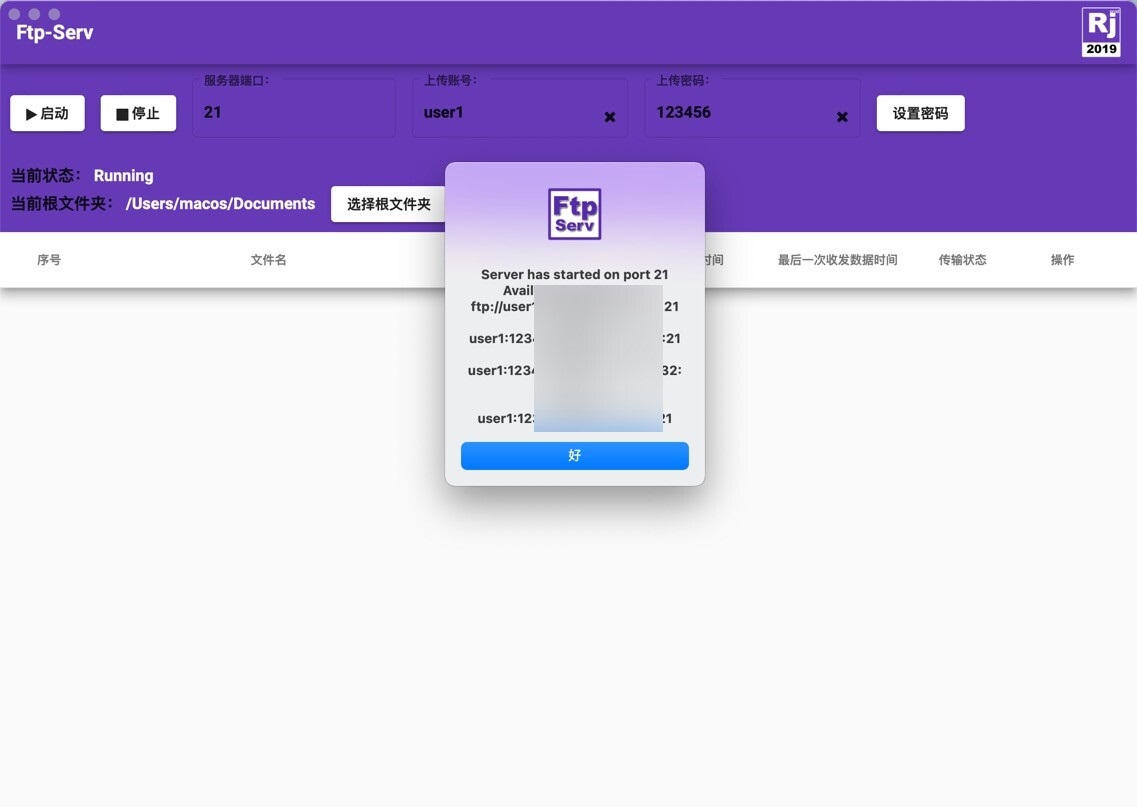
Ftp-Serv mac版功能特点
操作步骤:
1、启动本软件;
2、单击“选择根文件夹”选择要您共享的文件夹;
3、单击“启动”,启动ftp服务器;
4、在同一局域网内的另一台PC机上,打开FileZilla等ftp客户端软件上传或下载文件;
5、完成文件共享后,单击“停止”停止服务器;或者,您可以关闭本软件的窗口来退出本软件。
其中,从打印机发送文件到您的Mac笔记本时,请使用如下格式的地址:ftp://user1:123456@192.168.1.100 ,user1为您在本软件中设置的用户名,123456为您在本软件中设置的密码,192.168.1.100为您的Mac笔记本电脑在局域网中的IP地址。
其中,使用windows操作系统的资源管理器访问您的Mac笔记本时,请使用如下格式的地址:ftp://user1:123456@192.168.1.100 ,user1为您在本软件中设置的用户名,123456为您在本软件中设置的密码,192.168.1.100为您的Mac笔记本电脑在局域网中的IP地址。
本版本:
支持FTP协议的PORT模式。
注意:您在点击本软件的“启动”按钮后,如果您没有单击“接收传入网络连接”对话框中的“允许”按钮,没有关系,您可以通过以下方式允许本软件接受网络传入:进入Mac的系统偏好设置->安全性和隐私->防火墙->防火墙选项->选择“Ftp-Serv”并设置为“允许传入连接”->然后单击“好”按钮,即可设置本软件为能够接收Ftp连接请求。
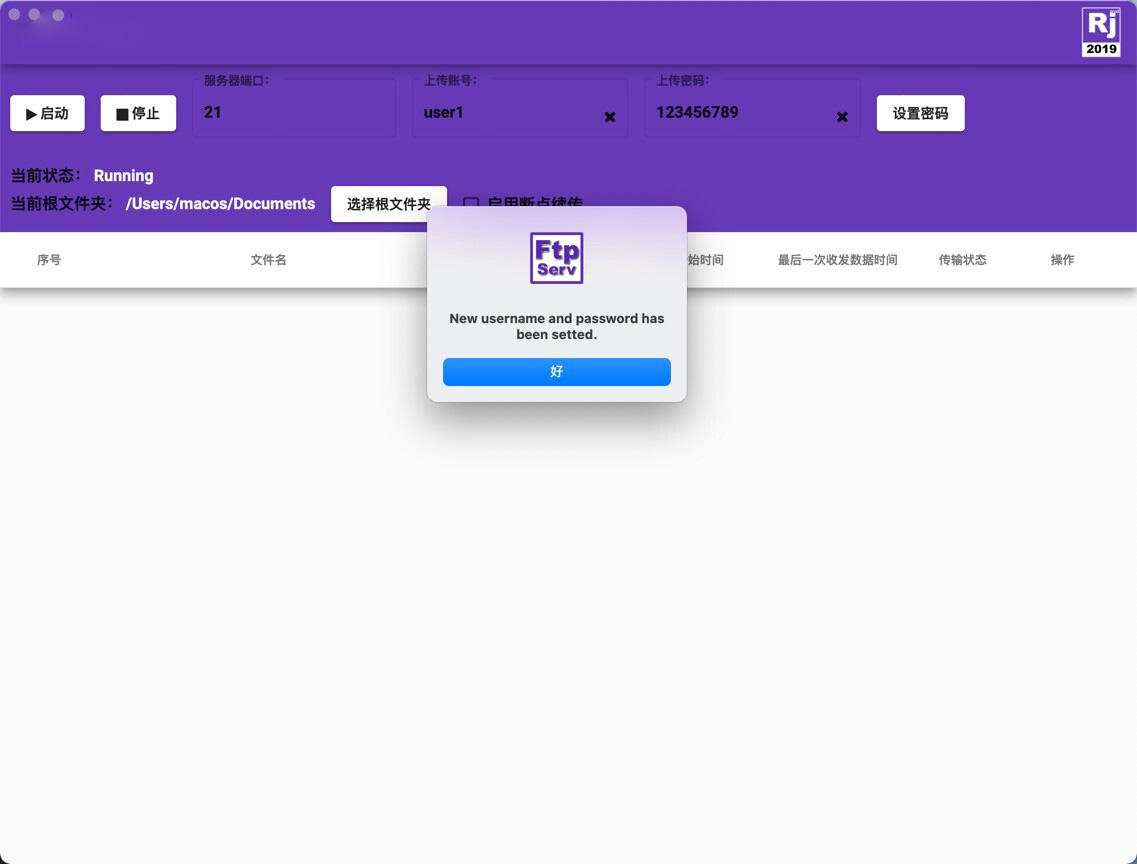
Ftp-Serv for mac更新日志
| Ftp Serv for Mac(FTP工具) v8.3.4版本新功能 |
优化UI层,加入当有新文件行需要显示时,自动滚动到表格底部
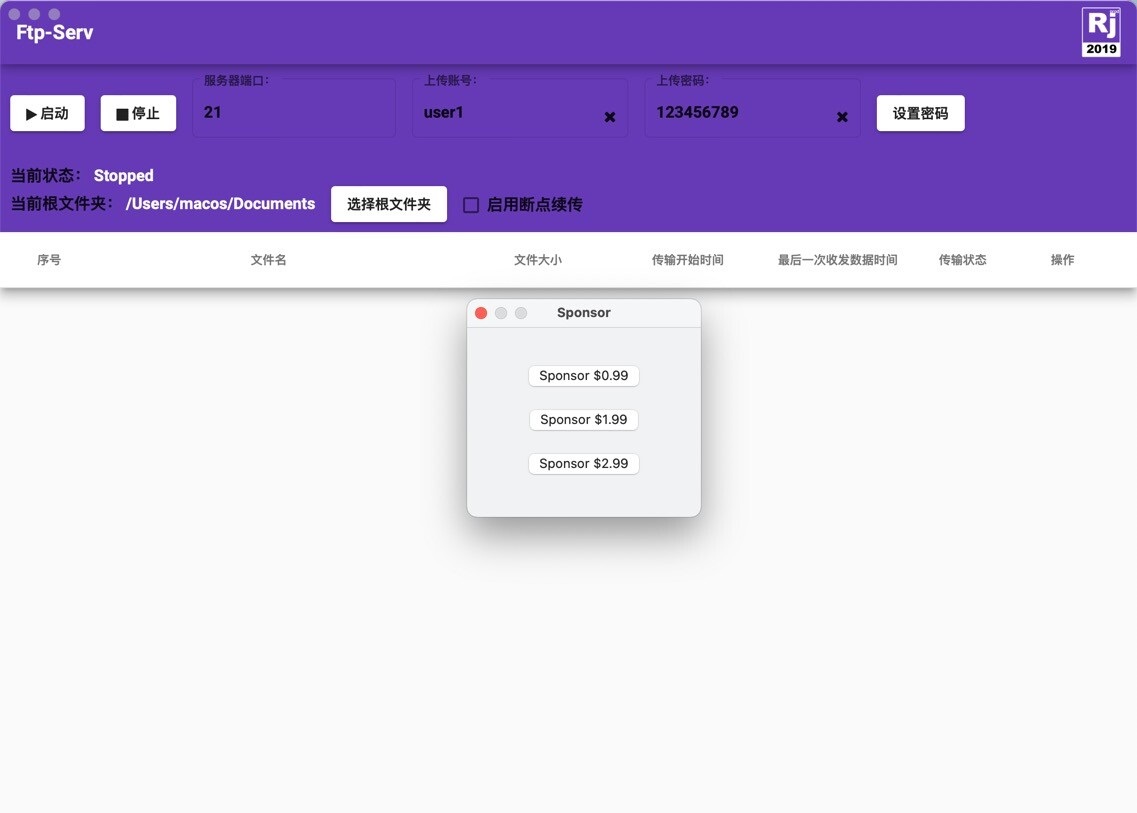
归纳总结
Ftp-Serv mac版是一款简单实用的FTP工具,Ftp-Serv for mac激活版支持FTP协议的PORT模式,可以帮助用户轻松上传文件到你的Mac笔记本,有兴趣的朋友可以来试试哦!
常见问题:
1、打开软件提示【鉴定错误】【认证错误】?详见:https://mac.33mac.com/archives/161
2、新疆、台湾、海外用户不能访问百度网盘?详见:https://mac.33mac.com/archives/165
3、Apple Silicon M1 芯片提示:因为出现问题而无法打开。详见:https://mac.33mac.com/archives/168
4、遇到:“XXX 已损坏,无法打开。移到废纸篓/推出磁盘映像。” 详见:https://www.33mac.com/archives/173
5、遇到:“无法打开“XXX”,因为Apple无法检查其是否包含恶意软件.” 详见:https://www.33mac.com/archives/150
6、遇到:“无法打开“XXX”,因为无法确定(验证)开发者身份?怎么解决。” 详见:https://mac.33mac.com/archives/183
7、激活软件不能更新,一旦更新,激活就失效!需要更新请卸载老版本,在本站下载最新版重新安装即可!